本次教程属于入门级别,献给有需要的朋友一起来学习。接下来一起看看效果图:

绘制过程如下:
1.基本图形绘制步骤1 新建一个空白文件执行【文件】|【新建】命令,建立一个新的文件(或按键盘上的ctrl+n快捷键)。步骤2绘制多边形在工具箱中双击【多边形工具】,打开【选项】设置对话框,选中【多边形】单选框,设置【点数/边数】为6,如图

设置多边形边数按照上面参数设置,单击【确定】按钮,保存设置。把鼠标移动到绘图区域中,按下ctrl键,同时拖动鼠标,绘制出正六边形对象,如图
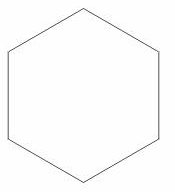
2.对象复制与组合步骤1复制对象在工具箱中选择【挑选工具】,单击正六边形对象,将它选中,用鼠标拖动图形周围的黑色小方块,将对象缩小。依次执行【编辑】|【再制】命令,复制出多个六边形对象,利用【挑选工具】,将复制的对象按照一定的顺序排列在一起,如图
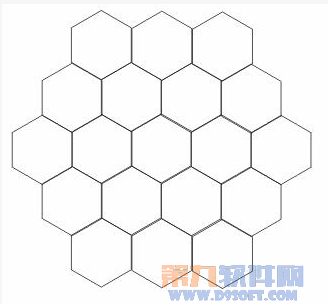
用鼠标选中部分六边形对象,然后在【调色板】中选择填充颜色,如图

如果在操作界面的右边,【色盘】面板没有处于打开状态,可执行【窗口】|【颜色调板】|【默认cmyk调色板】命令,此时多边形填充效果如图设置【颜色调和】为“双色”,将其填充的cmyk值分别设置为(0,0,0,20)和(0,0,0,0),其它参数设置如图


3.透镜效果的实现 步骤1绘制椭圆选择工具箱中的【椭圆形工具】,在多边形对象上绘制出一个圆形,并调整它的位置,效果如图

步骤2设置鱼眼效果选择圆形对象,依次执行【效果】|【透镜】命令,在透镜效果下拉列表中选择鱼眼选项,设置【比率】参数为120%,其它参数设置如图

1、按照上面参数设置,单击【应用】按钮,执行透镜效果,接下来用鼠标将冻结后的对象移动到页面上。
2、选择页面中的冻结对象,如果窗口的右边没有显示【对象属性】面板,那么可以执行【窗口】|【卷帘工具】|【属性】命令,打开它。
3、单击【对象属性】面板中的【轮廓】按钮,在这里可以设置轮廓的各种属性,我们选择颜色为灰色,将对象的边框设置成灰色。选中依次在【色盘】上单击鼠标右键,给对象设置灰色边框。
执行后的效果如图



